Viimeisin päivitys: 2025-09-19
Tilastoraportit
Tässä Artikkeli
Opterissa voit luoda erilaisia tilastoraportteja, jotka näytetään taulukkomuodossa ja joissain tapauksissa myös kaaviomuodossa. Nämä tilastoraportit voi sitten viedä Exceliin, jos tietojen käsittelyä halutaan jatkaa. Voit tulostaa tai tallentaa kaaviot tiedostoon Opterin ulkopuolella.
Tässä on esimerkkejä tilastoraporteista, joita voit luoda Opterissa:
-
Toimitusajan tarkkuus asiakasta, palvelua tai resurssin omistajaa kohti.
-
Alihankkijoiden hoitamien kuljetusten kannattavuus.
-
Kollit, joita ei ole koskaan skannattu.
-
Kuinka monta päivää tilausten käsittely on kestänyt (Tilaukset > Käsittelypäivät).
-
Yleiskuva tuloista ja kustannuksista.
Tilastoraportit perustuvat tilauspäivämäärään, ellei toisin mainita. Tämä tarkoittaa sitä, että erilaisia tilastoraportteja voidaan verrata keskenään. Tämä tarkoittaa myös sitä, että tilastot voivat poiketa muista asioista. Esimerkiksi tilastoraportissa Laskutetut tilaukset (kohdassa Yleiskatsaus) voi olla muuta sisältöä kuin vastaavan ajanjakson asiakasreskontra, koska asiakasreskontra perustuu laskun päivämäärään.
Suoratilastot näyttävät vastaanotettujen tilausten määrän edellisen 30 minuutin aikana. Live-tilastot löydät kohdasta Analyysi > Suoratilasto.
Voit myös käyttää Opterin tilasto-ohjelmointirajapintaa, jonka avulla voi noutaa tilastotietoja Opterista ja sen jälkeen luoda tilastoraportteja Opterin ulkopuolella. Lisätietoa: Tilastotietojen noutaminen API:n kautta.
Tilastoraportin luominen
Eri tilastoraporttien tuottamistapa vaihtelee hieman tapauskohtaisesti, mutta kun olet päättänyt, mitä tilastoja haluat nähdä, valitset yleensä ajanjakson ja alueen ja sen jälkeen mahdolliset muut rajaukset, kuten tietyn asiakkaan.
Tee näin:
-
Valitse Analyysi > Tilasto ja laajenna alue, jolle haluat luoda tilastoraportin, valitsemalla
 , esimerkiksi Kannattavuus.
, esimerkiksi Kannattavuus. -
Napsauta tilastoraporttia, jonka haluat luoda, esimerkiksi Alihankkijat.
-
Valitse ikkunan oikeasta reunasta aikaväli, jolta haluat tilastoja.
-
Valitse Ok, jolloin saat tiedot näkyviin.
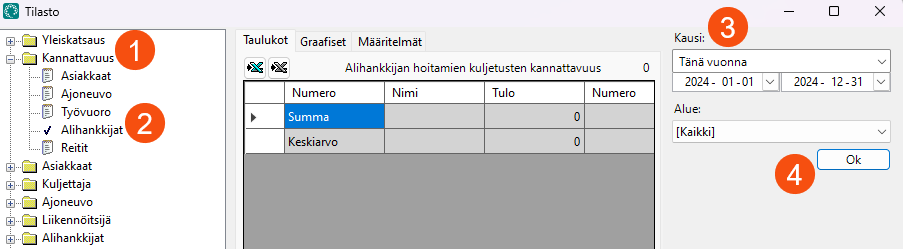
Tilastojen vienti
Voit viedä tilastot Exceliin valitsemalla ![]() (Vie Exceliin) tai
(Vie Exceliin) tai ![]() (Vie Exceliin ilman muotoilua). Jos tilastossa on paljon rivejä, muotoilun sisältävä vienti voi kestää kauan, ja joissakin tapauksissa vienti ei ehkä ole lainkaan mahdollista. Jos vienti ei onnistu, yritä uudelleen ilman muotoilua.
(Vie Exceliin ilman muotoilua). Jos tilastossa on paljon rivejä, muotoilun sisältävä vienti voi kestää kauan, ja joissakin tapauksissa vienti ei ehkä ole lainkaan mahdollista. Jos vienti ei onnistu, yritä uudelleen ilman muotoilua.
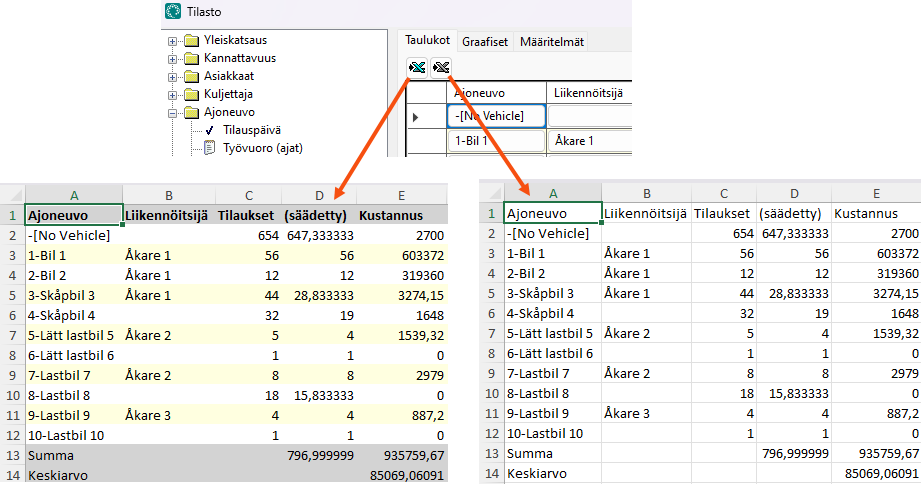
Jotkin tilastoraportit voidaan näyttää tilastokaaviona välilehdellä Graafiset. Voit tallentaa kaavion PNG-tiedostona valitsemalla ![]() . Valitse
. Valitse ![]() , jos haluat tallentaa sen PDF-muodossa tai tulostaa sen.
, jos haluat tallentaa sen PDF-muodossa tai tulostaa sen.